WooCommerce レビュー用の段階的価格表を作成する
公開: 2023-03-16WooCommerce ストアの商品に卸売価格を設定しますか? 特定の商品を大量に販売する場合は、WooCommerce の段階的な価格表を追加することを検討する必要があります。 まとめて購入する際の割引価格は、お客様が提供するより大量の商品を購入するように誘うことができます。
WooCommerce には製品バリエーションの機能が組み込まれていますが、卸売価格や段階的価格設定のオプションはありません。 言うまでもなく、製品ページのスタイルを設定し、顧客が簡単に大量に購入できるようにする方法を理解する必要があります.
しかし、思ったほど複雑ではありません。 動的な価格設定を提供する簡単な方法があります。これにより、より多くの収益を生み出し、在庫をより迅速に荷降ろしできます。
WooCommerce プラグインの Tiered Pricing は、面倒なことをすべて処理します。 WooCommerce ストアと完全に統合されているため、製品と価格設定に集中できます。 最良の部分は、コードをテーマに追加する方法を理解したり、開発者を雇ってサイト用に構築したりする必要がないことです. Tiered Pricing Table プラグインを使用すると、フィールドに入力していくつかの決定を下すだけです。
WooCommerce プラグインの段階的価格表
このプラグインを使用すると、WooCommerce ストアで動的な価格表を作成できます。 セット価格またはパーセンテージ割引を使用して、任意の製品の数量価格を設定できます。
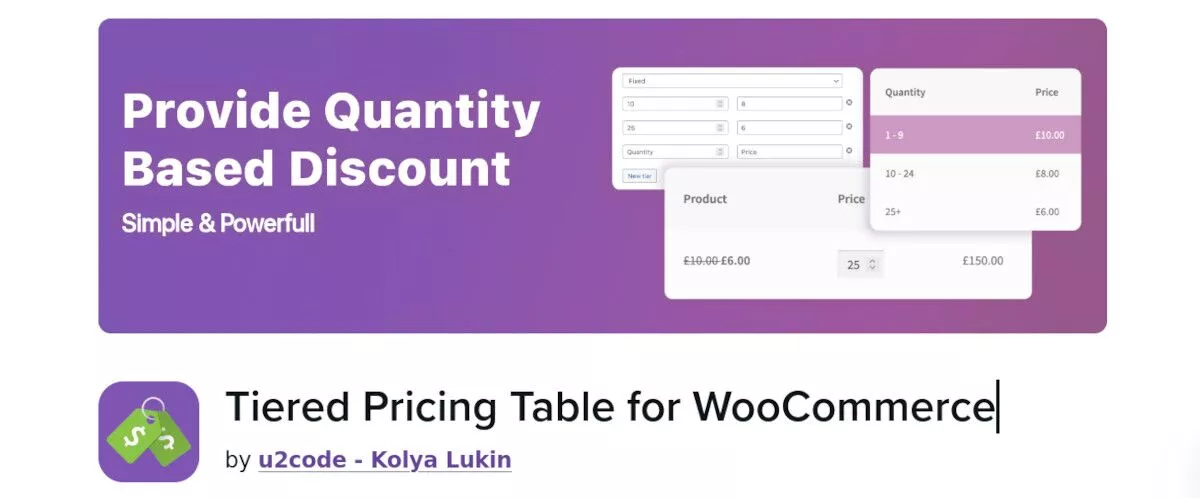
セットアップが簡単で、お客様が簡単に使用できます。 製品の価格表を作成するだけで、その製品のページで、顧客は選択した数量に基づいて合計調整額を確認できます。
顧客がサイトのどこで製品を購入しても (投稿、カタログ、またはウィジェット内)、段階的な価格設定は同じように機能します。 バリエーションのある製品でも機能し、バリエーションごとに個別の表を表示します。
その他の機能は次のとおりです。
- 役割ベースの料金
- グローバルルール
- 最小注文数量
- カートのアップセル
このプラグインはどのテーマでもうまく機能し、現在のテーマのスタイリングをテーブルに適用するので、常にブランドを意識できます。 Elementor などのページ ビルダーを使用することもできます。 WooCommerce の Tiered Pricing Table は、他のプラグイン、製品アドオン、バンドル、および WP All Import とうまく連携します。
プラグインは組み込みの価格設定文字列キャッシュを使用して、サイトが迅速に読み込まれるようにするため、パフォーマンスは抜群です.
WooCommerce の Tiered Pricing Table は WooCommerce マーケットプレイスにリストされているため、サイトで安心して使用できます。
段階的価格の設定方法
言うまでもありませんが、WooCommerce がインストールされている必要があります。 WooCommerce プラグインの Tiered Pricing Table を使い始める前に、WooCommerce での製品の作成に慣れておくことをお勧めします。
プラグインをインストールする
前述したように、プラグインは WooCommerce マーケットプレイスから購入できます。 また、WordPress.org ページで見つけるか、WordPress サイトからプラグイン→「段階的価格表」を新規追加で検索して見つけることもできます。
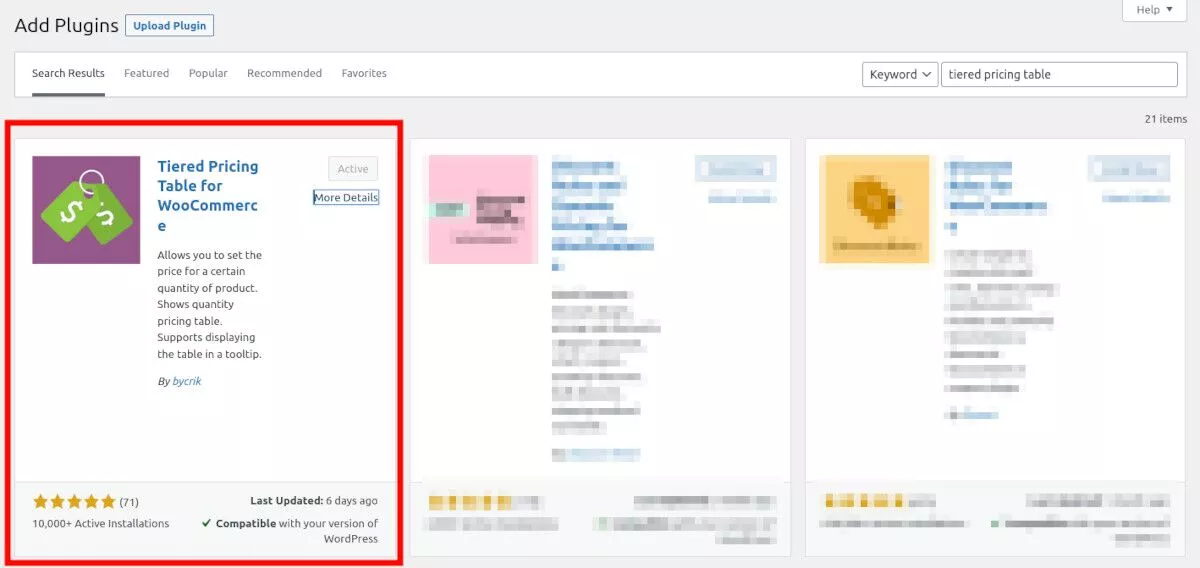
プラグインをインストールして有効にすると、管理ダッシュボードに設定とドキュメントへのリンクを含む通知が表示されます。

一部のプラグインはダッシュボードに追加のメニューを追加しますが、Tiered Pricing Table は WooCommerce と完全に統合されています。 [設定] をクリックすると、WooCommrce メニューの特定の Tiered Pricing タブに移動します。
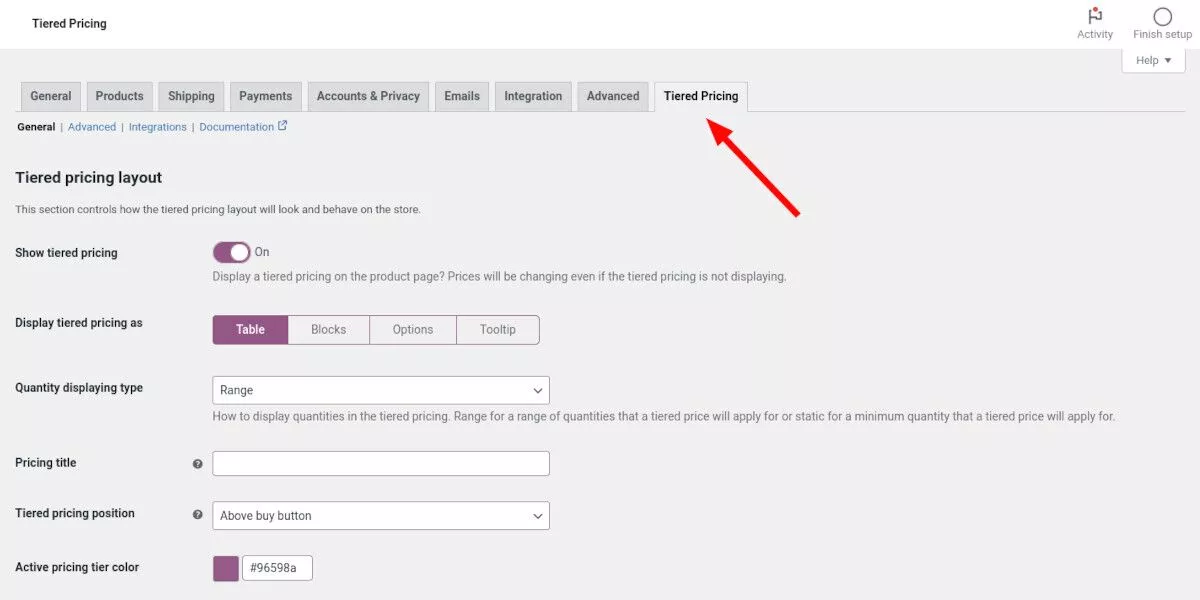
この領域では、プラグインのすべての設定を構成できます。 今後再び見つけるには、 WooCommerce→Settings→Tiered Pricingに移動するだけです。
段階的価格設定の構成
Tiered Pricing Table の設定の最初のページ — 一般 — は、ルック アンド フィールに関するすべてです。 表示や色などを調整できるセクションがいくつかあります。
段階的な価格設定レイアウト
テーブルのレイアウトを表示するには複数の方法があります。また、テーブルをまったく表示しないように選択することもできますが、顧客が注文すると価格の変更が表示されます。
段階的な価格設定は、次の 4 つの方法で表示できます。
- テーブル
- ブロック
- オプション
- ツールチップ
テーブルは、デフォルトで最も一般的な方法です。
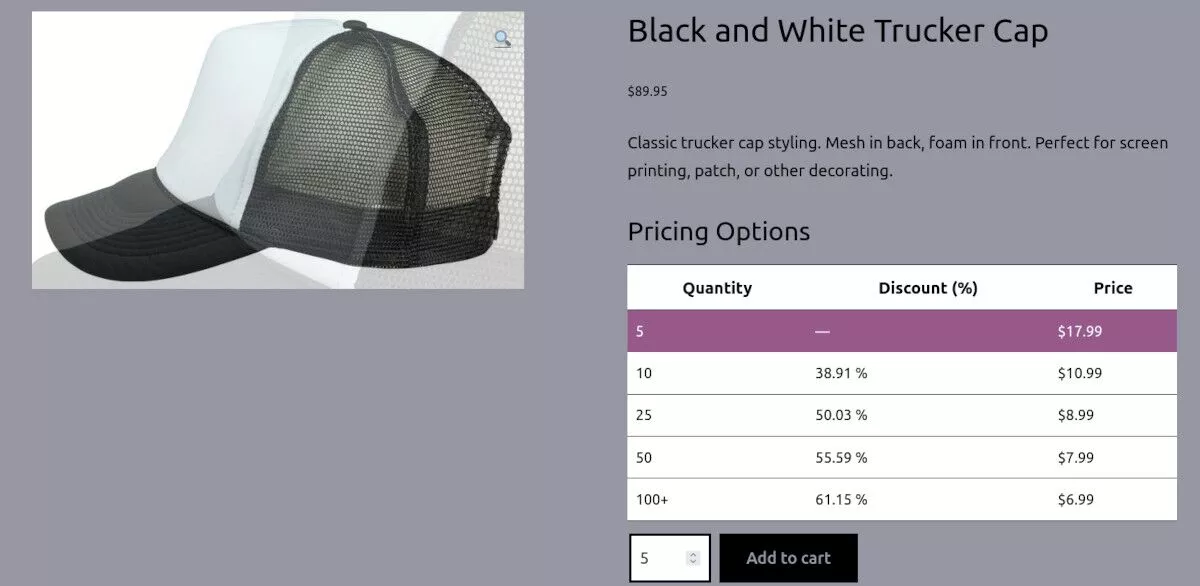
Blocks は、もちろんブロック単位で価格レベルを表示します。
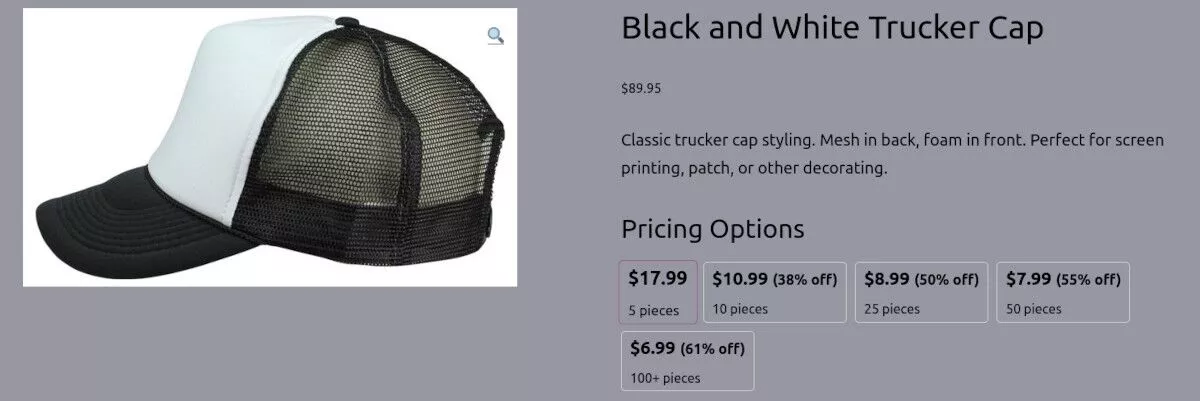
オプションは、ラジオ ボタンを選択した列に価格を表示します。
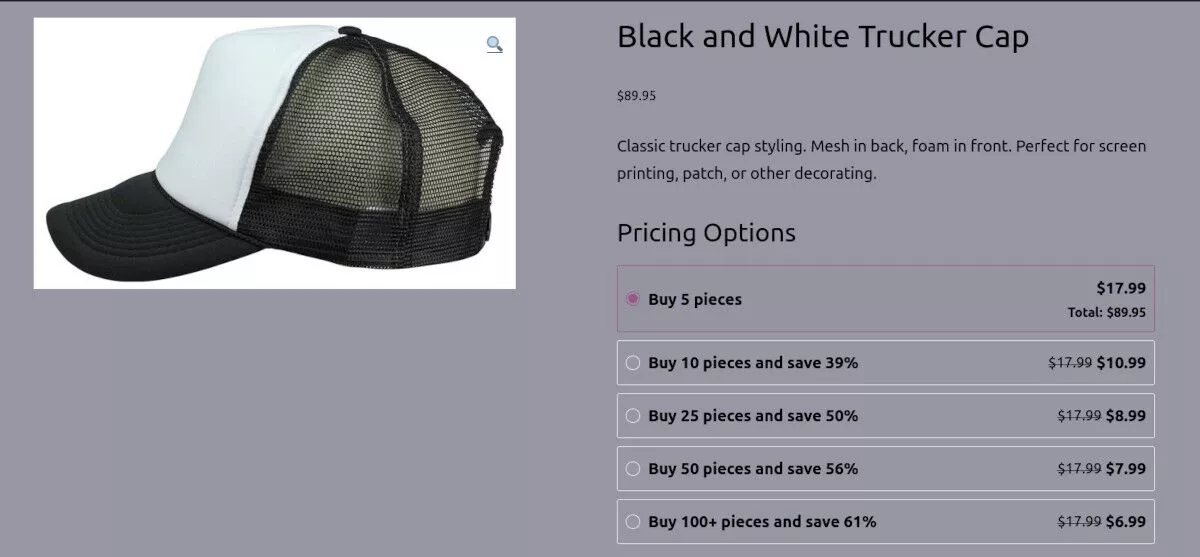
ツールチップでは、通常価格の横に疑問符アイコンが表示されます。 その上にカーソルを置くと、段階的な価格表が表示されます。

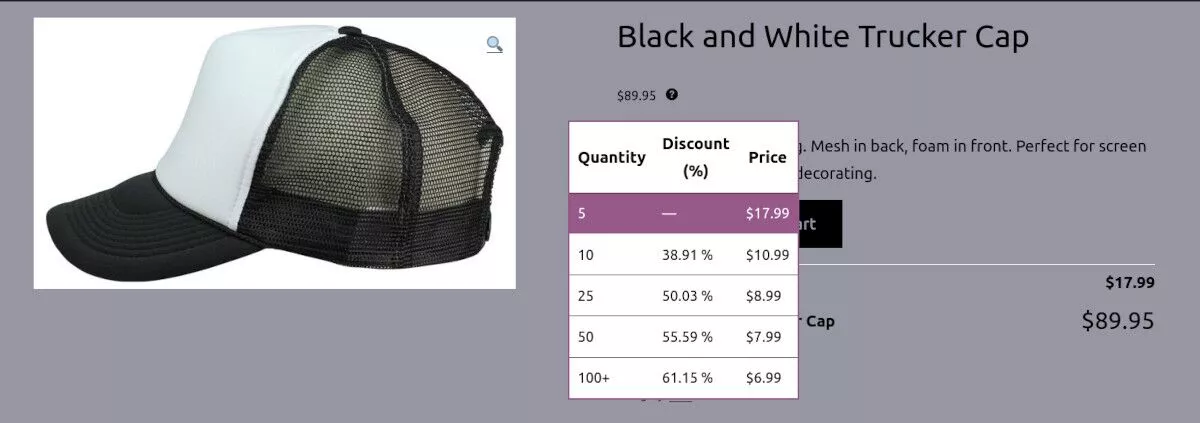
商品ページの価格
段階的価格設定が有効になっている場合、製品ページで製品価格がどのように表示されるかを完全に制御できます。 実際の価格を表示または非表示にするか、段階的価格を割引として表示するか、または合計価格を表示するかを選択します。
カートとチェックアウトページでの段階的価格設定
チェックアウト ページとカート ページに価格がどのように表示されるかを構成できますが、カートのアップセルを作成する機会もあります。 この機能をオンにすると、「さらに 20 個購入すると、それぞれ $5.99 を獲得できます」などの魅力的なオファーを含むカスタム メッセージを表示できます。
段階的価格カタログの価格
カタログ ページまたはウィジェットで段階的価格設定をどのように表示するかを指定する場合は、このセクションでカスタマイズできます。
合計
商品ページでは、合計の表示方法を制御できます。 たとえば、必要に応じて、実際の単価、数量、および合計に関する情報を表示できます。
詳細設定
[詳細] タブの下には、段階的価格設定の仕組みを調整するのに役立つさらに多くの設定があります。 たとえば、製品カテゴリ全体に段階的な価格を設定できます。 さらに、ロールベースの価格設定を有効にして、特定のユーザー ロールに対して段階的な価格設定を可能にすることもできます。
次のような機能を有効にすることもできます。
- グローバルな段階的価格設定
- クーポン管理
- 最小数量の検証
統合
WooCommerce の Tiered Pricing Table が統合されるプラグインとアドオンがいくつかあります。 たとえば、Elementor をオンにすると、レイアウトで使用できる完全な設定を備えた便利なウィジェットが得られます。
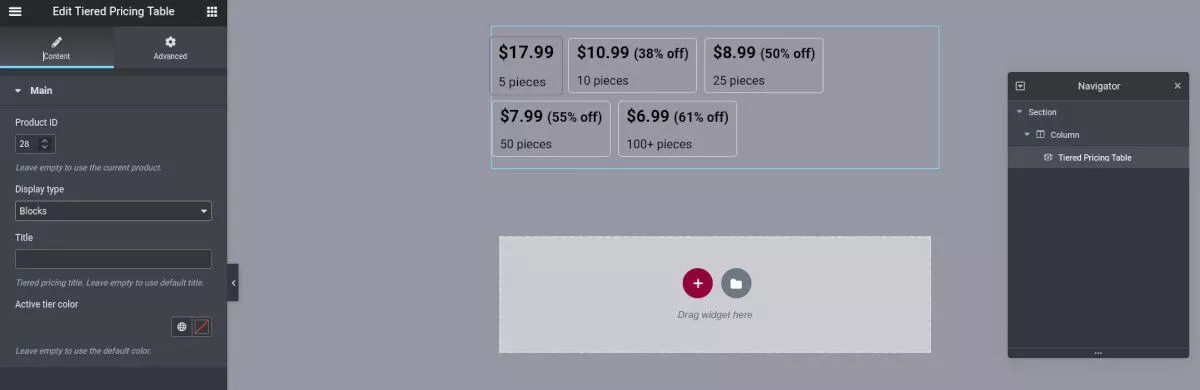
WP All Import、Product Bundles、WooCommerce Currency Switcher、Addons、Aelia Multicurrency など、さらに多くの便利な統合があります。
[設定] の下の最後のタブは、Tiered Pricing Table ドキュメントへのリンクです。これは、サイトで検索する必要がないという点で非常に便利です.
製品レベルで段階的価格を設定する
グローバル設定について説明しましたが、製品ごとに設定を構成する必要もあります。 これは簡単です。
新しい製品を追加するか、戻って編集すると、[一般設定] タブの下に段階的な価格設定オプションが表示されます。

ここから、固定やパーセンテージなどの段階的な料金タイプを選択できます。 [固定] では、数量とその数量の価格を入力するだけです。 グローバル設定では、1 つの価格ではなく範囲を指定することもできます。 パーセンテージを使用すると、追加する各階層の価格とパーセンテージを入力するだけで済みます。
段階的価格設定タブ
各製品の一般設定に加えて、段階的価格の表示方法に固有の設定があります。 最小数量を設定することも、顧客が一度に 1 つだけ購入できるようにそのままにしておくこともできます。
ここでは、作成または編集している特定の製品に対して表示される階層型価格表のスタイル (表、ブロック、オプション、またはツールチップ) も指定する必要があります。
可変商品価格
製品にバリエーションがある場合でも、段階的な価格設定を提供できます。 すべてのバリエーションに同じ段階的価格を設定することも、提供するバリエーションごとに個別に段階的価格を設定することもできます。
たとえば、さまざまなカラー バリエーションの帽子を販売している場合、必要に応じて、特定の色に異なる段階的価格を設定できます。 これは、杢グレーやチェック柄など、同じ製品の特定の色を作るのに費用がかかる場合にも役立ちます.
役割ベースの価格
この設定では、WordPress または WooCommerce のユーザー ロール (および他のプラグインによって作成されたその他のロール) に応じて、異なる価格設定ルールを作成できます。
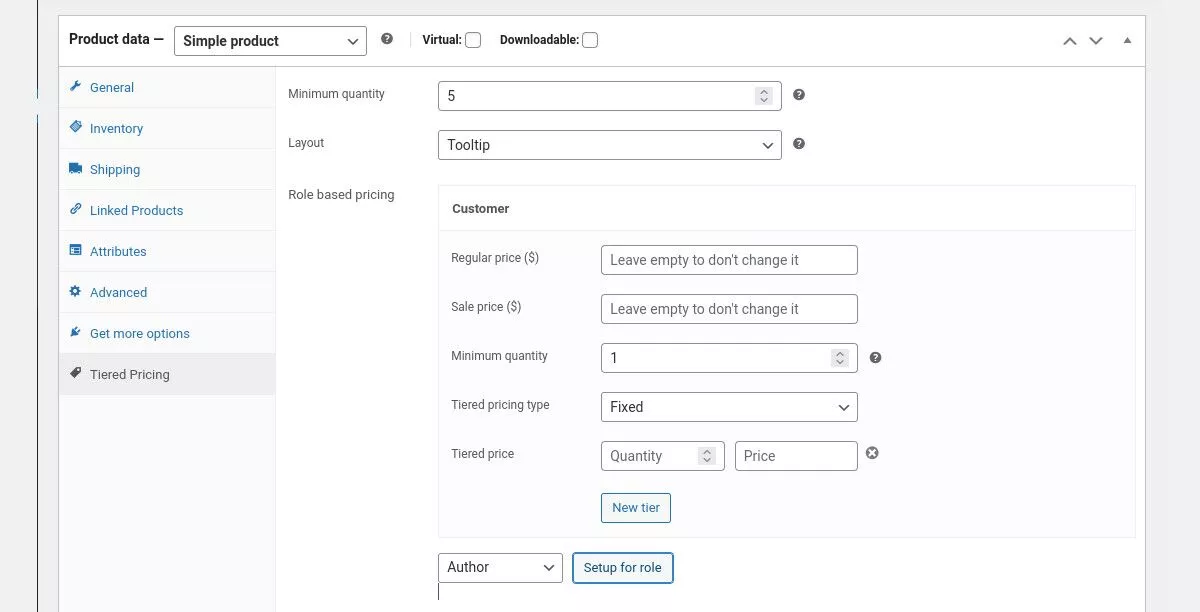
これは、一般に提供する固定価格ではなく、パーセンテージ ディスカウントを提供したい特定の顧客がいる場合に役立ちます。
価格
Tiered Pricing Table プラグインは無料でインストールして使用できますが、サポート サービスと拡張機能の更新を含む年間サブスクリプションも提供しています。
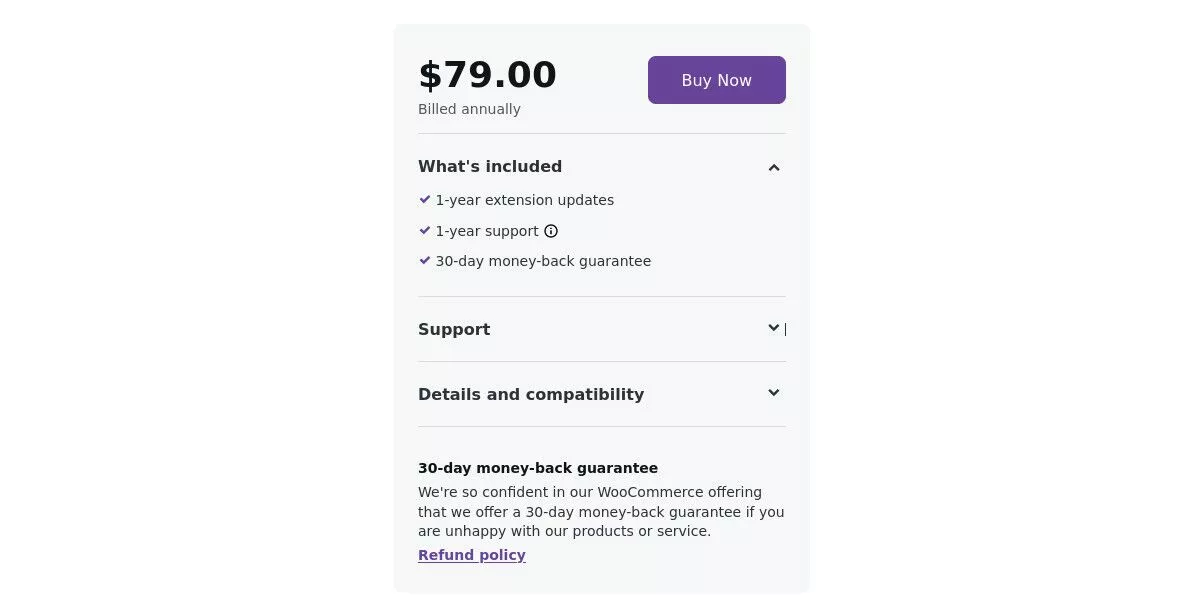
サポート サービスを使用すると、プラグインのインストール、構成、および使用に関するヘルプを得ることができます。 テスト中にサポートに連絡しましたが、迅速かつ丁寧な対応でした。
購入には 30 日間の返金保証があるため、試してみるリスクはありません。
簡単な段階的価格設定
WooCommerce ストアの動的価格設定は、複雑で高価である必要はありません。 コードに手を加えることなく、新しい卸売製品の提供を設定できます。また、既存の製品に追加することもできます。 また、役割ベースの価格設定により、忠実な購入者に特別に調整されたオファーを提供して、より特別な気分にさせることができます。
今すぐ製品の一括提供を開始したい場合は、プラグインをインストールするだけで現実とはかけ離れています。 そして現在、WP Mayor の読者には 20% の割引を提供しています。 チェックアウト時にクーポンコードWPMAYOR20を使用するだけです!
